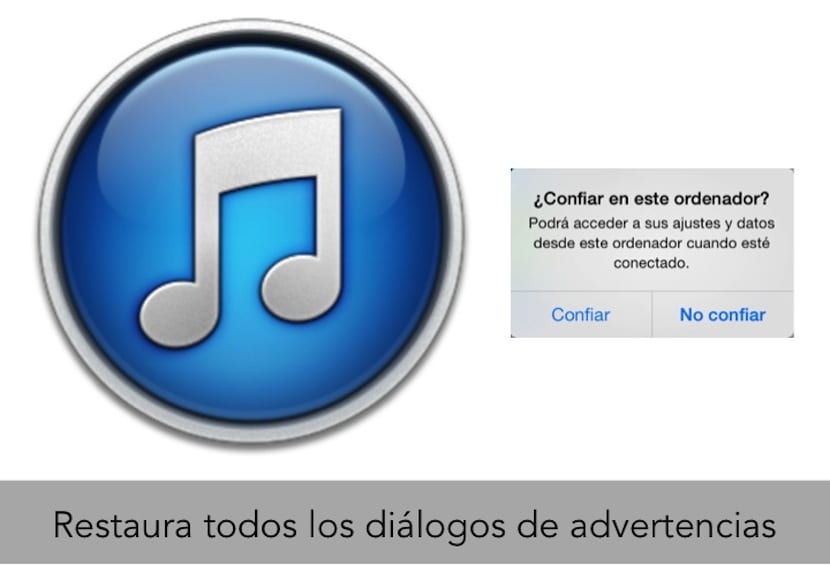
Med ankomsten av iOS 7 og problemene som den gang eksisterte med muligheten for at en Apple-mobilenhet ble hacket gjennom en modifisert lader, Apple har tatt med enda et sikkerhetstrinn i iTunes fra OSX.
Nå når vi kobler til iTunesenten på en PC eller Mac, en iPhone, iPad eller iPod touch-enhet De kaster oss et vindu med en bekreftelsesmelding som spør oss om vi skal stole på iTunes-programmet eller ikke.
Poenget er at, fra min egen erfaring, noen ganger har jeg gjort en feil når jeg trykker i tillit eller Ikke stol på Og det er at alternativet som er uthevet egentlig ikke er å stole på, og det er derfor jeg har gjort mine feil. Løsningen på en slik feil går igjennom å måtte koble iDevice fra Mac-en og koble den til igjen slik at vi blir bedt om å bekrefte igjen, men i dag er det som har skjedd med meg at etter at jeg hadde koblet iPhone til iTunes på nytt, hoppet ikke meldingen igjen, og derfor kunne jeg ikke koble til enheten.
For å kunne løse dette problemet har jeg måttet undersøke litt i nettverket, men jeg har kommet til en løsning som går gjennom tilbakestill advarseldialoger i iTunes. For å gjøre dette, følg følgende trinn:
- Vi åpner iTunes og går til iTunes-menyen. I rullegardinmenyen som vises, vil du klikke på Innstillinger ..., etter, eller som åpner et vindu med flere faner øverst.
- Vi går til kategorien Avansert, og i den sentrale delen av vinduet vil du kunne se en melding inne i en knapp som sier Reset advarsler.
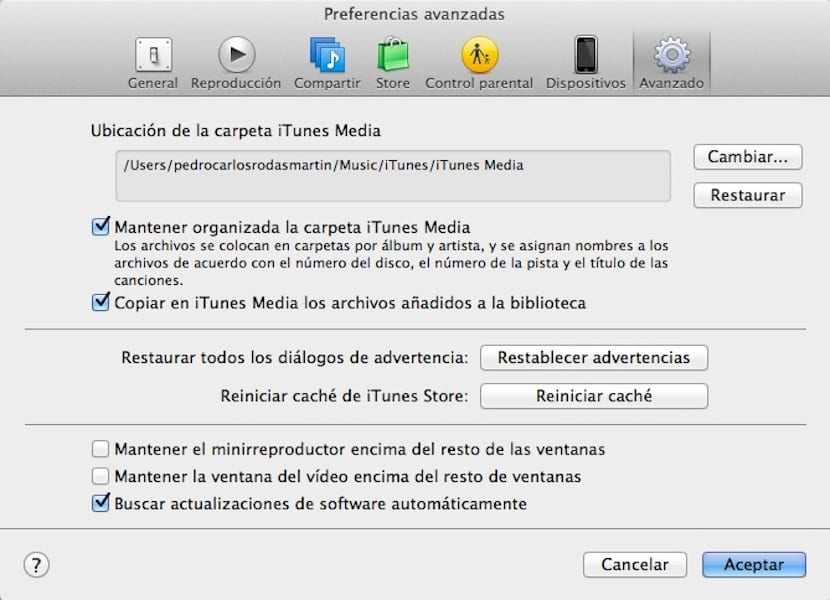
- Vi trykker på den angitte knappen og fra det øyeblikket når vi kobler til iDevice på nytt, vil det be oss igjen om å stole på det eller ikke.
Som du kan se, er det noe å huske på, siden vi alle er utsatt for å gjøre feil ved å trykke på det vi ikke burde på et bestemt tidspunkt.
Jeg har en iPad Air, og jeg har fulgt trinnene, og i mitt tilfelle dukket ikke denne dialogboksen opp igjen